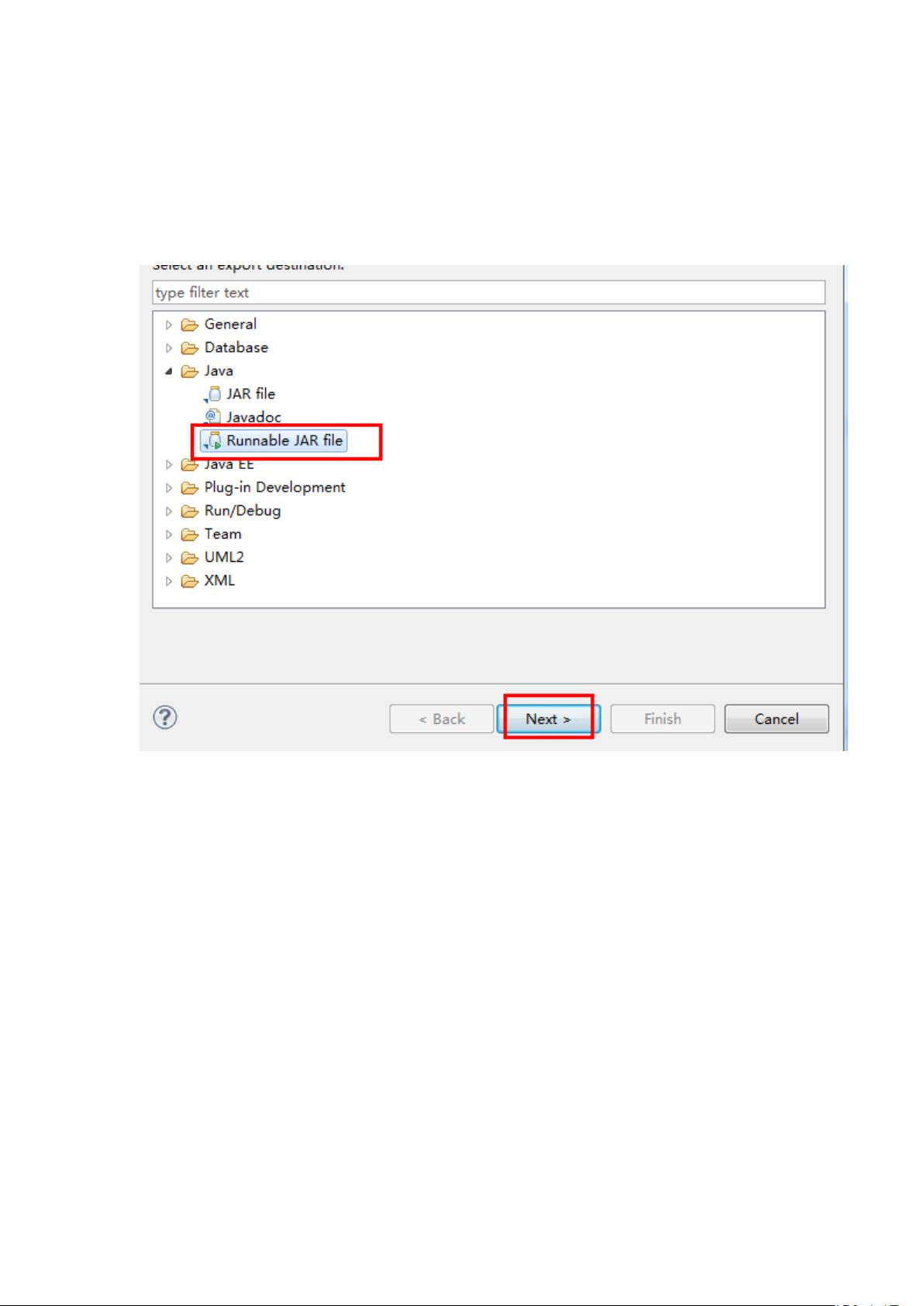Java Swing程序打包成.exe可执行文件教程
需积分: 0 46 浏览量
更新于2024-06-30
收藏 1.06MB DOCX 举报
"这篇博客主要介绍了如何将Java Swing应用程序打包成.exe可执行程序,并通过exe4j工具将其进一步打包成携带JRE的安装程序,以解决在不同环境中运行可能出现的兼容性问题。作者使用的是MyEclipse 8.6,编译环境为JDK 1.6,系统编码为UTF-8。"
在Java开发中,有时我们需要将编写好的Swing应用提供给非开发人员使用,这时将程序打包成.exe格式的Windows可执行文件就显得尤为重要。这个过程通常涉及到两个步骤:首先,将Java项目导出为可运行的JAR文件;其次,使用第三方工具(如exe4j)将JAR文件转换为.exe,同时包含JRE,确保程序在任何没有Java环境的机器上也能正常运行。
1. **创建Java Swing应用**
在MyEclipse中,创建一个新的Java Project,命名为SwingTest,选择JRE 1.6作为运行环境。在src下创建com.swing.test包,并在此包内创建一个名为Start的类,包含main方法,实现简单的Swing应用。运行程序确保其能正常启动。
2. **导出可运行的JAR文件**
右键点击项目,选择Export -> Java -> Runnable JAR file。在配置界面,选择包含main方法的类和输出文件夹。这里,选择桌面上的src1文件夹作为输出位置,然后完成导出。
3. **使用exe4j工具**
exe4j是一款用于将Java应用程序转换为Windows可执行文件的工具。它允许你指定JRE的位置,并可以选择是否将JRE包含在生成的.exe文件中,从而避免因JRE版本不匹配导致的运行问题。未注册的exe4j会有弹窗提示,可以通过网上搜索注册码进行注册。
4. **配置exe4j**
打开exe4j,选择合适的项目类型,如Java启动器。设置可执行文件名称(例如Start.exe),并指定包含JAR文件的目录(这里是桌面上的src1文件夹)。在配置中指定JRE路径,可以选中“包含JRE”选项,确保程序自带JRE运行环境。
5. **生成.exe文件**
完成配置后,按照exe4j的向导进行操作,最终生成.exe文件。这个文件可以在任何Windows系统上运行,无需预先安装JRE。
6. **创建安装程序**
为了方便用户安装,通常还会将.exe文件打包成安装程序。虽然exe4j本身可以创建简单的安装包,但更复杂的安装需求可能需要使用专门的安装制作工具,如Inno Setup或NSIS。
总结来说,将Java Swing应用打包成.exe并携带JRE,可以显著提高程序在各种环境下的兼容性和易用性。通过上述步骤,开发者可以有效地解决Java应用在分发和部署时遇到的问题。
2011-03-14 上传
2011-07-04 上传
点击了解资源详情
点击了解资源详情
点击了解资源详情
点击了解资源详情
养生的控制人
- 粉丝: 23
- 资源: 333
最新资源
- STC12C5A60S2单片机A/D采样在OLED做一个简易的电压表
- api.woopms:免费的开源酒店物业管理系统
- terraform-azurerm-iq3-agw-内部-https
- JavaWeb期刊管理系统_课程设计附课设报告.zip
- pixelflut-client
- structurizr-dot:使用structurizr库生成图的示例
- UIScrollView-InfiniteScroll:UIScrollView∞滚动类别
- drupal-ping:这提供了一个_ping.php文件,该文件可在负载均衡器中用于检查实例是否正常
- butterfly-admin:基于 amis 并适配 butterfly 的后台模板
- 能力
- SaveReload-crx插件
- auraforce
- email-admin:这个 api 为每个 uesr 创建一个随机电子邮件
- wallabag:wallabag是一个可自我托管的应用程序,用于保存网页:保存和分类文章。 以后再阅读。 自由地
- LaraOngkir:Laravel Ongkir使用RajaOngkir api支票邮政费jne,pos,tiki
- workshop_asp_net_core_mvc